
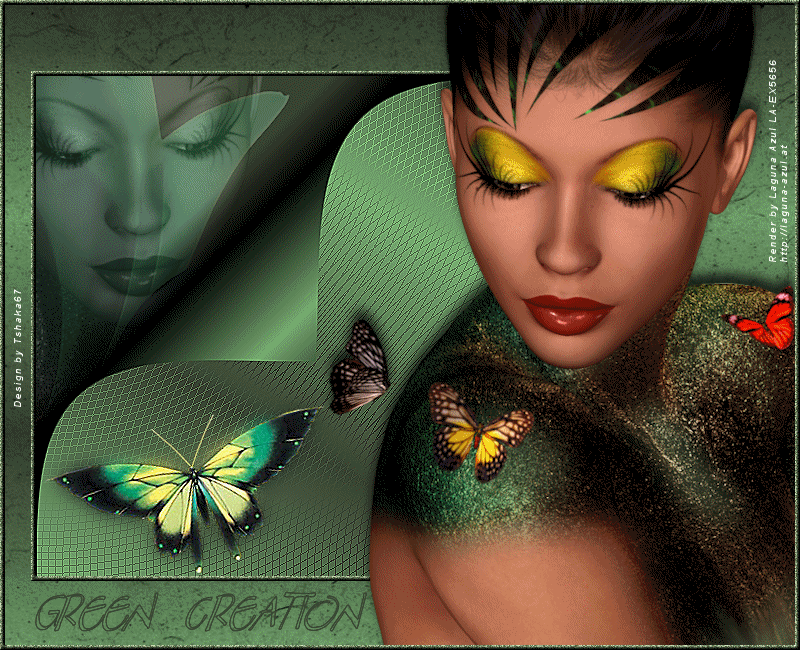
© by Tshaka67
Dieses
Tut wurde mit PSP 9 geschrieben. Es dürfte aber keine Probleme geben,
dieses auch mit anderen PSP-Versionen nachzuarbeiten.
Das Copyright von den Materialien unterliegt den jeweiligen Künstlern.
Die
Exclusiv-Poser ist Render by Laguna Azul.
Vielen lieben Dank Bigi für die wunderschöne Poser!

Das Copyright für das Tutorial liegt bei mir.
Du
benötigst:
1 Tube
Und
dieses Material:
1 Blumen-Tube
1 Schmetterling-Tube
Filter:
Tramages - Wire Mesh
Photo Aging Kit - Hairs Dust
dsb flux - Bright Noise
Importiere den Filter "Photo Aging Kit" in den Filter Unlimited 2.0
Animation Shop
1.
Öffne
Deine Tube und das Material in PSP.
Suche Dir eine helle Vordergrund- und eine dunkle Hintergrundfarbe.
Öffne ein neues Bild 600 x 500 Pixel - Transparent - und fülle es mit der dunklen Farbe.
2.
Ebenen - Neue Rasterebene
Fülle die Ebene mit einem Farbverlauf
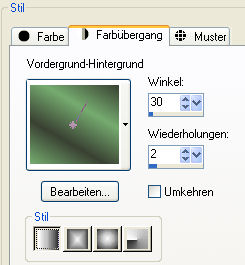
Effekte - Plugins - Tramages - Wire Mesh
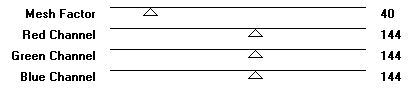
3.
Effekte - Bildeffekte - Umblättern
Als Farbe nehme Deine helle Farbe
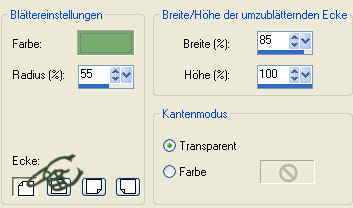
Effekte - Kanteneffekte - Nachzeichnen
Wende noch einen Schatten auf dieser Ebene an
Vertikal: -10
Horizontal: 0
Deckfähigkeit: 70
Unschärfe: 15
Farbe: Schwarz
4.
Aktiviere die untere Ebene
Kopiere die Blumentube und füge sie als neue Ebene in dein Bild ein
Bild - Größe Ändern - auf 85 %
Größe aller Ebenen anpassen NICHT angehakt
Verschiebe die Blume nach links oben in die Ecke (auch etwas weiter
nach links über den Rand hinaus)
Effekte - Kanteneffekte Nachzeichnen
5.
Kopiere Deine Tube und füge sie als neue Ebene in Dein Bild ein.
Verschiebe sie nach links oben auf die Blume
Stelle den Mischmodus dieser Ebene auf Helligkeit (Legacy)
und die Sichtbarkeit (Transparenz) auf 20 %
Fasse alle Ebenen sichtbar zusammen
6.
Bild - Leinwandgröße
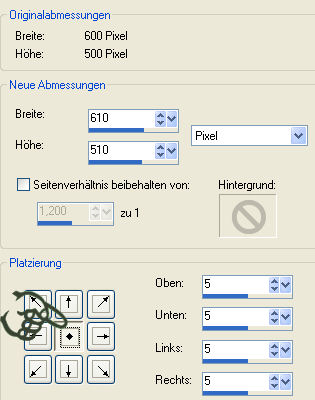
Markiere den Rand mit dem Zauberstab
Ebenen - Neue Rasterebene
7.
Fülle die neue Ebene mit der dunklen Farbe
Anpassen - Bildrauschen hinzufügen/entfernen - Bildrauschen hinzufügen
Gleichmäßig - Bildrauschen: 20 - Monochrom
Effekte - 3D-Effekte - Innenfase
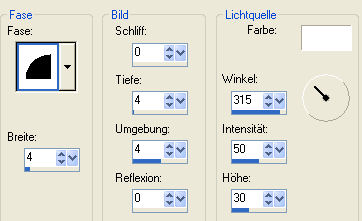
Wiederhole die Innenfase
Auswahl aufheben
Fasse beide Ebenen sichtbar zusammen
8.
Bild - Leinwandgröße
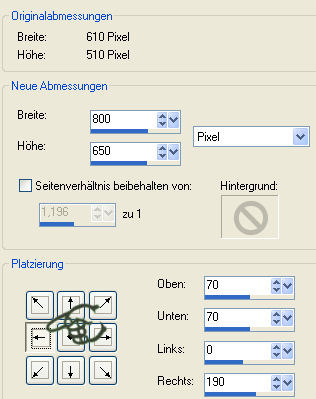
Schiebe Dein bild nun ca. 2 Kästchen nach rechts
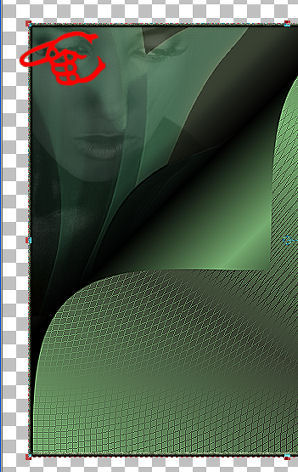
9.
Ebenen - Neue Rasterebene
Verschiebe die Ebene an unterste Stelle und fülle sie mit einem
Farbverlauf
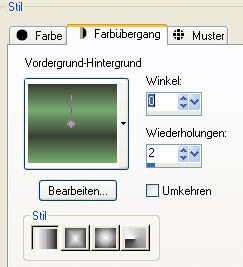
Effekte - Plugins - Unlimited 2.0 - Photo Aging Kit - Hairs Dust
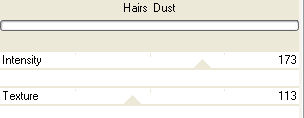
10.
Kopiere nun noch einmal Deine Tube und füge sie als neue Ebene in Dein
Bild ein
Verschiebe die Ebene an oberste Stelle und die Tube so wie es Dir am
besten gefallt
Wende noch einen Schatten auf dieser Ebene an
Vertikal: -10
Horizontal: 0
Deckfähigkeit: 70
Unschärfe: 15
Farbe: Schwarz
Fasse alle Ebenen sichtbar zusammen
11.
Auswahl - Alles auswählen
Auswahl - Ändern - Verkleinern um 5 Pixel
Auswahl - Umkehren
Fülle die Auswahl wieder mit der dunklen Farbe
Anpassen - Bildrauschen hinzufügen/entfernen - Bildrauschen hinzufügen
Gleichmäßig - Bildrauschen: 20 - Monochrom
Effekte - 3D-Effekte - Innenfase
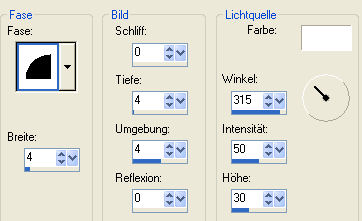
Wiederhole die Innenfase
Auswahl aufheben
12.
Setze nun auch schon Dein Wasserzeichen und Sonstige Copyright-Hinweise
Wenn Du möchtest kannst Du auch noch einen Text auf Dein Bild schreiben.
Lasse dabei aber noch Platz für den "Schmetterling"
Fasse alle Ebenen zusammen.
13.
Kopiere nun die Schmetterling-Tube "Papillion1" und füge sie
als neue Ebene in Dein Bild ein
Bild - Drehen - Frei drehen
15 Grad - nach links
Verschiebe ihn nach links unten (siehe Vorschaubild)
Effekte - Kanteneffekte - Nachzeichnen
14.
Dupliziere die Ebene und aktiviere die untere der beiden
Schmetterling-Ebenen
Anpassen - Bildunschärfe - Gaußscher Weichzeichner - Radius: 10
Effekte - Plugins - dsb flux - Bright Noise
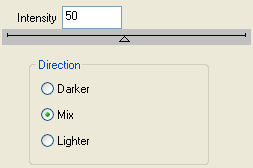
Bearbeiten - Kopieren/alle Ebenen
Öffne Dein Animation Shop
15.
Öffne Dein Animation Shop
Rechtsklick - Einfügen als neue Animation
Zurück zu PSP
16.
Gehe mit dem rückgängig Pfeil einmal zurück, sodass der Effekt
aufgehoben ist.
Effekte - Plugins - dsb flux - Bright Noise
Klicke 2 Mal mit der linken Maustaste bei "Direction" auf das
Wort "Mix"
Bearbeiten - Kopieren/alle Ebenen
Zurück zum Animation Shop
Rechtsklick auf Dein zuvor eingefügte Bild
Zurück zu PSP.
17.
Gehe wieder mit dem rückgängig Pfeil einmal zurück, sodass der
Effekt aufgehoben ist.
Effekte - Plugins - dsb flux - Bright Noise
Klicke noch einmal 2 Mal mit der linken Maustaste bei "Direction"
auf das Wort "Mix"
Bearbeiten - Kopieren/alle Ebenen
Zurück zum Animation Shop
18.
Rechtsklick auf Dein zuvor eingefügte Bild (2. Bild)
Einfügen - Nach dem aktuell ausgewählten Einzelbild
Nun ist es auch endlich geschafft.
Du kannst Dir jetzt Dein Bild noch über die Vorschau ansehen
und wenn Du zufrieden bist, als GIF-Datei abspeichern.
Fertig ist Dein Blend!
